iPhone是一件非常高效的生产力工具,前提是你要能懂得怎样去调教它,今天给朋友们分享一个非常实用的设置教程,教程全是干货,每个人都能用得上。
 一、教程适用场景
一、教程适用场景每个人的iPhone使用场景完全不同,如果能根据不同的场景设置相对应的应用模式,那岂不是相当的方便,本教程就是叫大家运用“专注模式”,设定适合自己的使用场景,以下就用我自己为例,我是专业从事自媒体行业的,每天接触的APP不外乎就是“文案创作”、“视频拍摄”、“视频编辑”方面的,那么,工作之余,我也要玩玩游戏,看看电影,有的时候也要抽时间出去旅游。
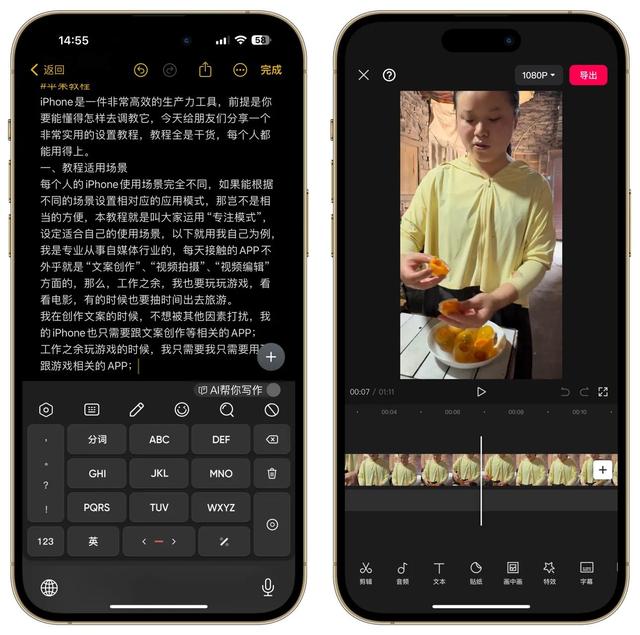
我在创作文案的时候,不想被其他因素打扰,我的iPhone也只需要跟文案创作等相关的APP;
工作之余玩游戏的时候,我只需要我只需要用到跟游戏相关的APP;
…
根据不同的专注模式,指定对应的桌面,这就是本教程的最终目的。
二、设置教程1、设置桌面
根据不同的场景设置对应的桌面,我这里设定三套模式,“工作”、“游戏”、“追剧”。
长按桌面空白处进去桌面编辑,向左滑动进去空白桌面,根据不同的模式,从“资源库”拖动对应的APP到空白桌面。

除了添加APP,也可以添加用到的小组件,按照以上方法,重复操作,设定好其他两套模式需要的页面。

2、设定专注模式
【设置】/【专注模式】,点击“+”新建,选择“正义”,我这里设定“工作模式”。

给专注模式重命名,然后进入下一步,在自定义屏幕项目里选定你刚才设置好的“工作”桌面,也可以设定锁定屏幕。
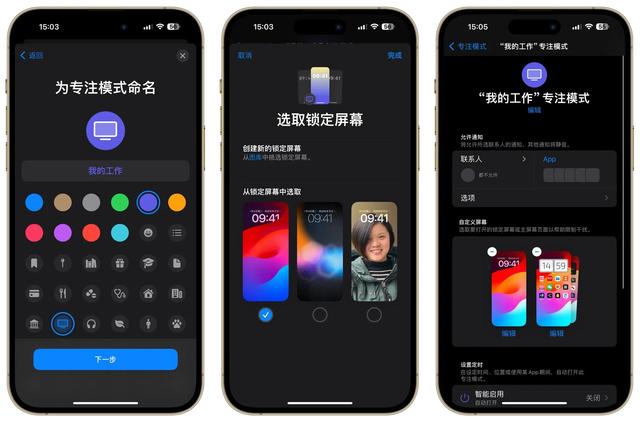
最后设定好其他需要设置的项目,允许的通知、允许的联系人等,根据自己的喜好设置,重复上面的操作,制定好其他两套模式。
3、编辑快捷指令
打开“快捷指令”APP,点击“+”新建快捷指令;
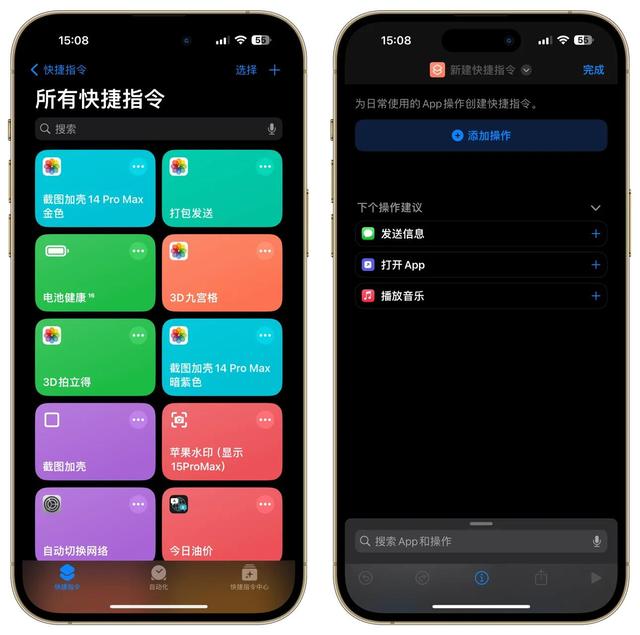
搜索“专注模式”,选择“设定专注模式”,将
“关闭”改成“打开”,勿扰模式改成你需要的专注模式,然后点击完成,重复以上操作,设定好其他模式的快捷指令。
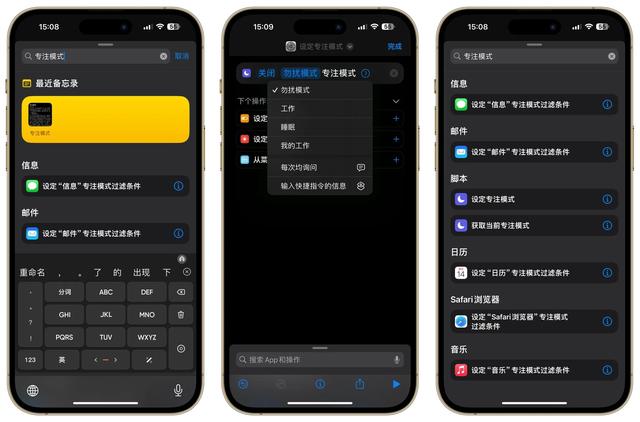
4、添加桌面切换工具
向桌面添加“快捷指令”小组件,选择好设定好的
快捷指令就可以了。
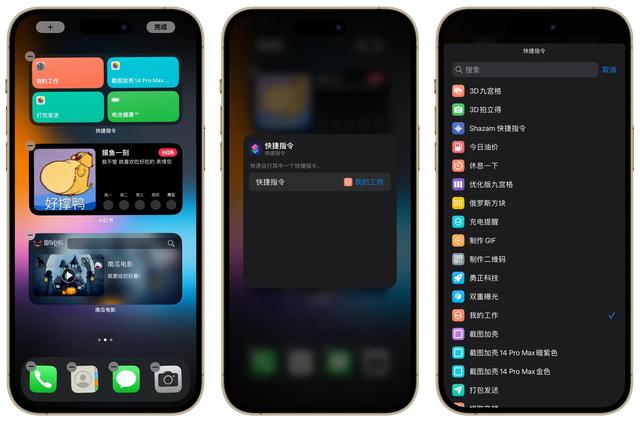 三、切换各种模式
三、切换各种模式在小组件里点击快捷指令名称,就可以进去相应的模式了,iPhone的桌面也会根据不同模式出现。
【结语】这样设置后的iPhone,就是你的专属小蜜,朋友们也可以举一反三,挖掘出更多的使用场景。
